LED-knop:een leuke manier om LED's te gebruiken
LED's zijn veelzijdige componenten die prachtige projecten kunnen creëren en zelfs als indicatoren kunnen dienen. Hoewel er veel manieren zijn om LED's te gebruiken, presenteren we een manier om schoonheid en melding samen te voegen:"De LED-knop."
Het concept van de LED-knop kan echter twee betekenissen hebben. Het kan een knop zijn die een aantal LED's bestuurt of een LED in de vorm van een knop.
In dit artikel wordt gekeken naar de LED als een knop en hoe deze werkt. Je leert ook hoe je LED's vanaf je telefoon kunt bedienen.
Ben je klaar? Laten we beginnen!
Wat is een LED-knop?

Twee LED-knoppen
Herinner je je die knoppen die groen of rood oplichten als je erop drukt? Het zijn perfecte voorbeelden van LED-knoppen.
LED-knoppen zijn vergelijkbaar met gewone knoppen, maar ze lichten op wanneer ze worden ingedrukt. Kortom, ze geven visuele feedback om aan te geven wanneer een circuit loopt of niet. Interessant is dat het kan helpen om schoonheid aan je project toe te voegen.
Deze knoppen zijn er in verschillende kleuren (rood, geel of groen) en je kunt ze rangschikken om verschillende statussen aan te geven, zoals gewone LED's.
LED-knoppen hebben vier pootstructuren die ervoor zorgen dat elektriciteit door het aangesloten circuit kan stromen wanneer ze worden ingedrukt.
Hoe werkt het?
Wanneer we een knoppen verbinden via een 5v-voeding en de andere met een LED via een weerstand, gaat de LED-knop branden.
Wanneer het in een inactieve toestand is, verbreekt de knop het circuit en is er geen stroom. Als u echter op de knop drukt, wordt het circuit voltooid en kan er stroom vloeien.
Het volledige circuit zal de knop oplichten en de gewenste actie uitvoeren. Het kan een LED-drukknop zijn die het circuit verbreekt zodra u stopt met duwen. Als alternatief kan het een gewone knop zijn die een tweede druk vereist om het circuit te deactiveren.
Functies
Hier zijn geweldige functies waarvan u kunt genieten met een LED-knop:
- LED-knoppen slijten niet snel en kunnen voor langere tijd werken.
- Het is vrij eenvoudig om een LED-knop te gebruiken en het is gemakkelijk om deze op elk circuit te installeren.
- LED-knoppen hebben ook een laag stroomverbruik.
Specificaties
Hier zijn de specificaties van een Grove-LED-knop:
- De LED-knop heeft een bedrijfsspanning van 3,3 V tot 5 V.
- Het heeft ook een LED-stroom van 50 mA.
- Een LED-knop weegt slechts 4,3 gram.
- Het is klein van formaat met de volgende afmetingen; L:40 mm, B:20 mm en H:13 mm.
- Je kunt de Grove-LED-knop 100.000 keer gebruiken zonder belasting.
- Drukweerstand is minder dan 100mΩ.
- De weerstand tegen loslaten is groter dan 100mΩ.
Hoe een LED bedienen met een telefoon?
Het bedienen van LED's met een afstandsbediening of knop is normaal. Maar het wordt nog spannender als je je ledstrips probeert te bedienen met je mobiele telefoon.

LED-strip
Ja, het is mogelijk en wij laten u zien hoe.
Onderdelen die u nodig heeft
Laten we eens kijken naar de elektronische componenten die je nodig hebt om de magie te laten gebeuren:
- Bluetooth-module (HC05)
- RGB ledstrip
- Startkabels
- Evive
Je hebt ook wat software nodig:
- PictoBlox
- Dabble
Stappen
Stap 1:maak je connecties
Pak je RGB ledstrip en maak de volgende aansluitingen:
- Sluit de VCC van de RGB LED aan op de +5v van de Evive.
- Sluit vervolgens de DIN van de LED aan op de digitale pin 7 van de Evive.
- Sluit ten slotte de GND aan op de GND van de Evive.
Stap 2:Laat het werken.
Dabble is een app die we gebruiken voor het aansturen van de RGB ledstrip. Je kunt deze app vinden in de Andriod Play Store.
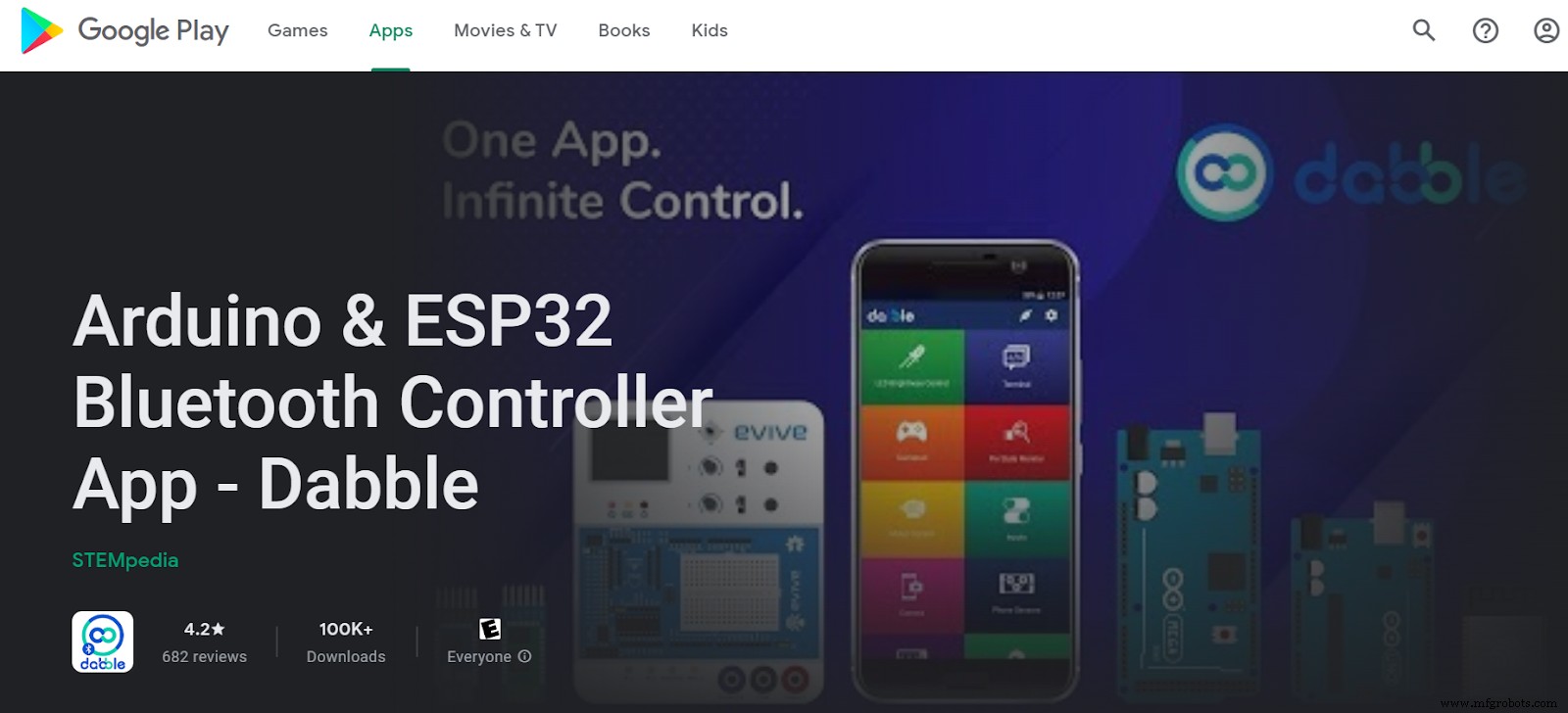
Dabble-app
Voordat u de app gebruikt, verbindt u de Bluetooth van uw telefoon met de Bluetooth-module. Het zou op de Evive moeten zijn. Zodra je hem succesvol hebt verbonden, kun je de app en de Gamepad-module openen.
Nu voert elke knop van de gamepad-module een andere actie uit op de RGB-strip. Dit zijn de acties die u kunt uitvoeren:
- Regenboog (knop omhoog)
- Regenboogcyclus (knop omlaag)
- Theaterachtervolging (rechts)
- Theatherchase regenboog (links)
- Kleur veeg blauw (driehoek)
- Kleur veeg hemelsblauw (vierkant)
- Veeg rood (cirkel)
- Kleurdoekje geel (kruis)
Opmerking:het patroon en de kleur van de strips zijn volledig aanpasbaar. U kunt ze dus naar uw smaak wijzigen.
Stap 3:Tijd om te coderen
We gebruiken PictoBlox voor onze code. Het is op Scratch 3.0 gebaseerde software die coderen plezierig maakt. U kunt Eveve ook koppelen aan uw computer en deze programmeren met codes.
Volg deze link om de PictoBlox-software te downloaden. U kunt hier ook het PictoBlox-codebestand voor dit project downloaden.

PictoBlox-software
Bron:Screenshot van officiële website
LED-knop Arduino
Interessant is dat je kunt spelen met je LED-knop en een Arduino. En het is vrij eenvoudig om de twee te koppelen en resultaten te produceren. Hier leest u hoe u dit elektronische project voor elkaar krijgt.
Benodigde onderdelen
Voor dit kleine project heb je de volgende basiscomponenten nodig:
- Grove – LED-knop
- Seeeduino V4.2
- Grove-Base schild
Hardware instellen
Volg de onderstaande stappen om de hardware voor dit interactieve project in te stellen:
- Gebruik eerst je verbindingsdraad om de Grove-LED-knop aan te sluiten op poort D3 van het Grove-Base-schild.
- Verbind vervolgens het Grove-Base-schild met Seeeduino.
- Steek ten slotte de Seeeduino op uw computer aan met een USB-kabel.
Software-installatie
Zo stelt u de software voor dit project in:
- Begin met het openen van uw Arduino IDE en het maken van een nieuw bestand. Als je nog niet eerder met Arduino hebt gewerkt, raden we je aan eerst de basis te leren.
- Kopieer de volgende code naar het nieuwe bestand om een demo te maken.
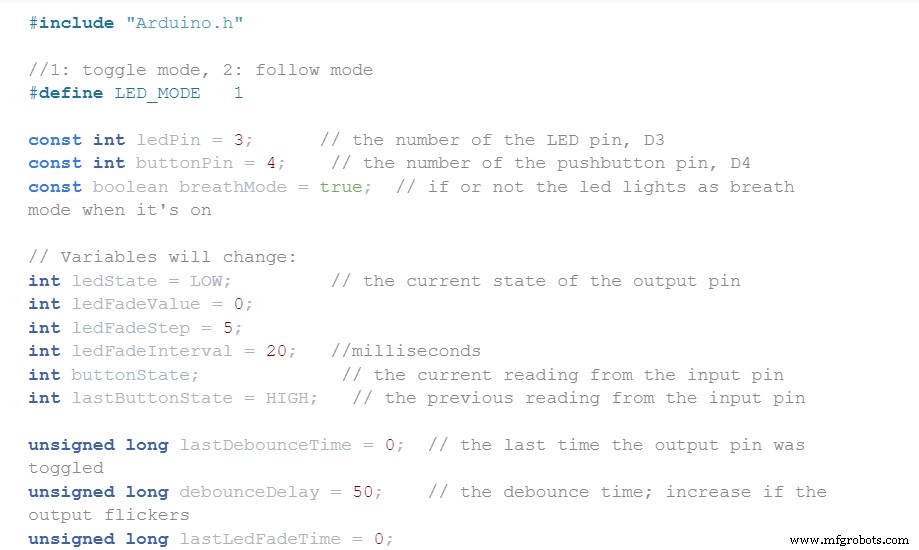
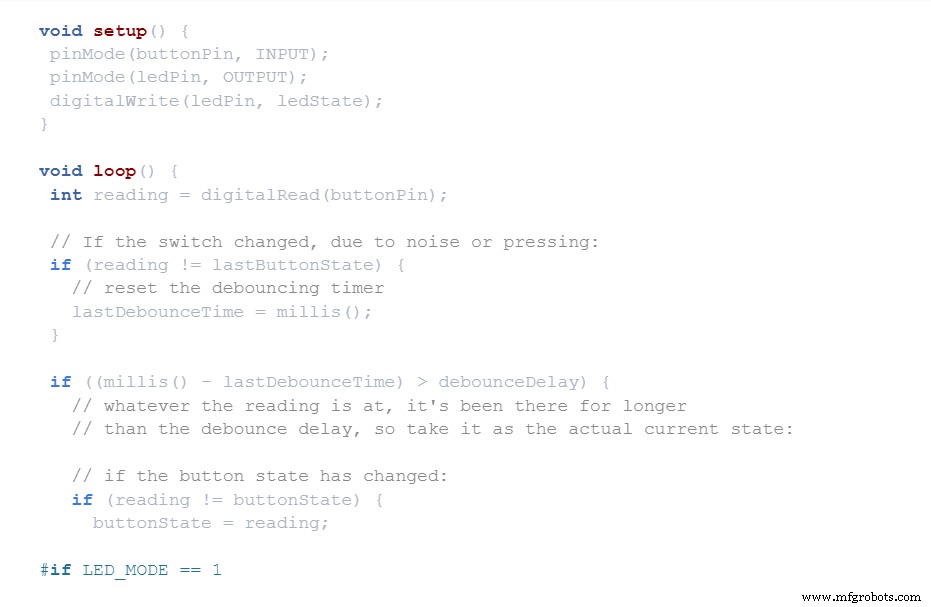
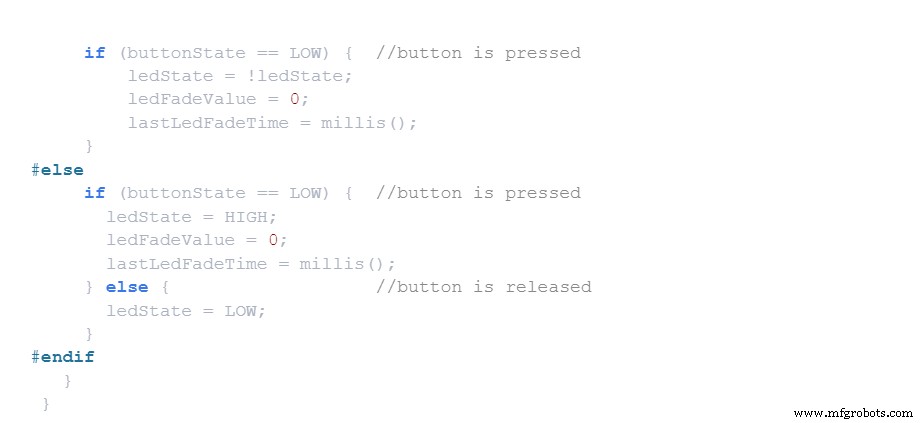
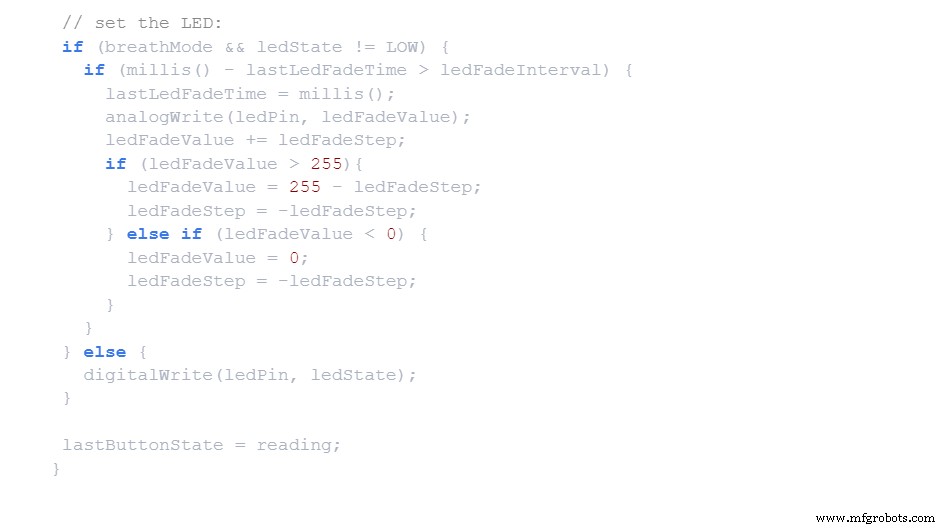
Arduino-code
- Upload nu de demo naar je Seeduino.
- Druk daarna op de LED-knop. Het zou een Fade in/out-effect moeten weergeven.
Laatste woorden

Verschillende kleuren LED-knoppen
LED's zijn leuk, maar de LED-knop is nog beter. Het is alsof je twee vliegen in één klap slaat. U krijgt de functies van een knop en een LED in één component.
Bovendien kun je verschillende kleuren LED-knoppen rangschikken om verschillende statussen aan te geven wanneer je erop drukt.
U kunt genieten van Arduino-codering en pulserende effecten creëren met uw LED's-knop. Bovendien kunt u een LED-knop krijgen tegen budgetvriendelijke prijzen.
Dus, zou je een LED-knop aan je circuit toevoegen? Neem contact met ons op als je vragen hebt.
Industriële technologie
- Transistor als switch
- Pulslichtsensor
- LED-sequencer
- Handcalculator gebruiken
- Correct gebruik van de wet van Ohm
- Partijtracking gebruiken in de productie?
- Onderzoekers verwerven 3D-beelden met led-kamerverlichting en een smartphone
- Materialen voor op leds gebaseerde datacommunicatie van de volgende generatie
- LED-accessoires –LED-lichtstripaccessoires
- De beste manier om telematicagegevens te gebruiken
- Ondergrondse stijve rail (de nieuwste manier om structuur te gebruiken)



